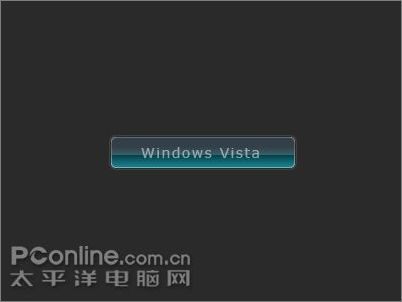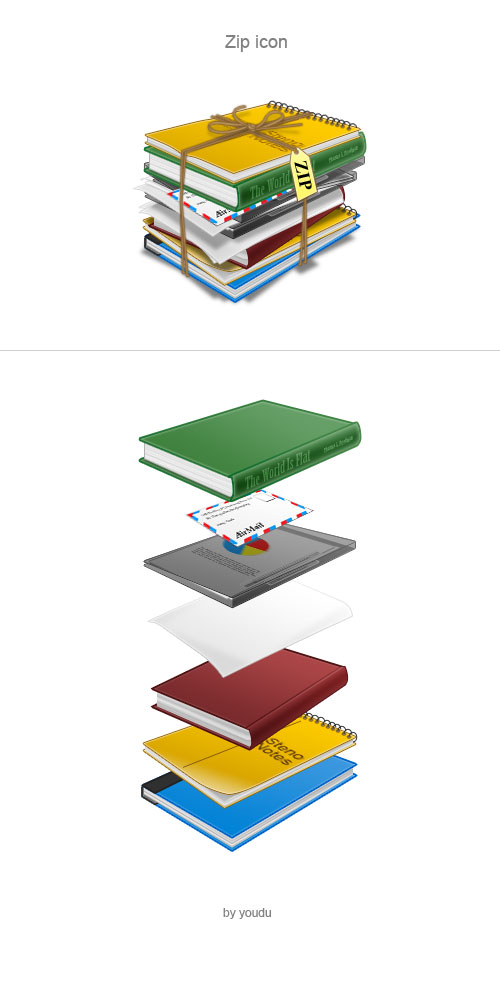ps绘制一枚质感的钢铁图标教程
来源:站酷
作者:h547701613
学习:2979人次
新建一个画布 500*500,颜色#333 不要纯黑,深色就好
画个黑色的圆,不用多说了把,大小看自己喜欢,- -|| 太大了我是没办法的
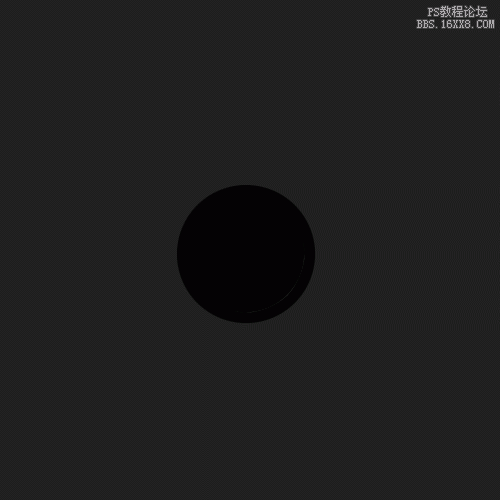 收缩10px
收缩10px

删除选区内容(貌似不是很圆,后来想了下,最好平滑1px
 颜色叠加#5d5d5d 模式正常
颜色叠加#5d5d5d 模式正常

学习 · 提示
相关教程
关注大神微博加入>>
网友求助,请回答!